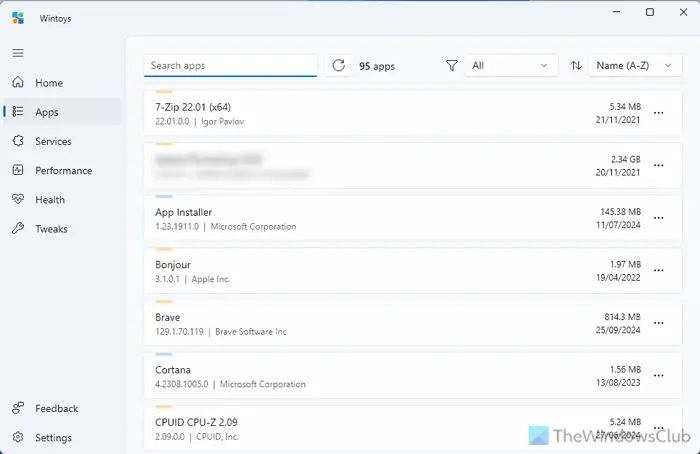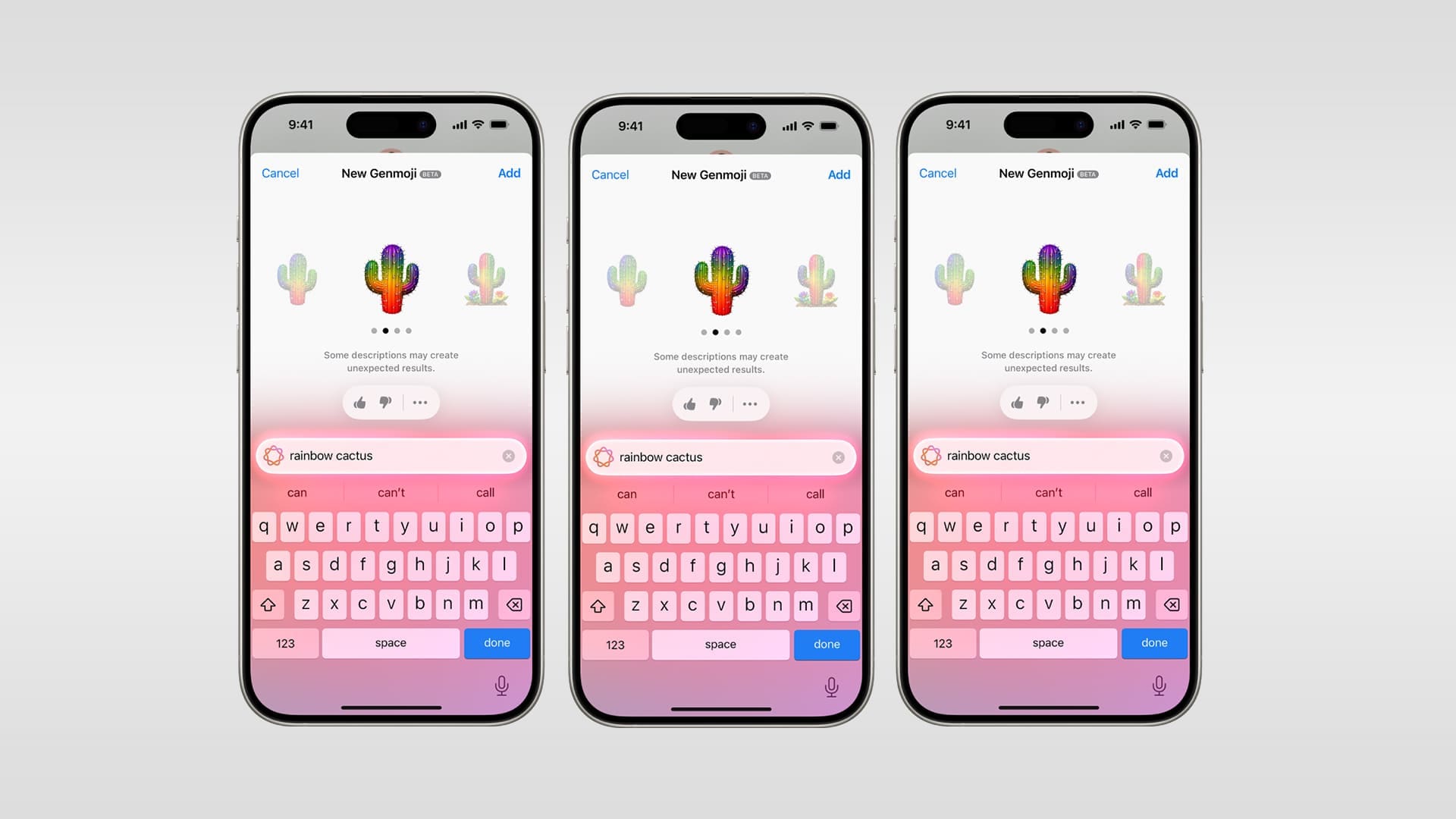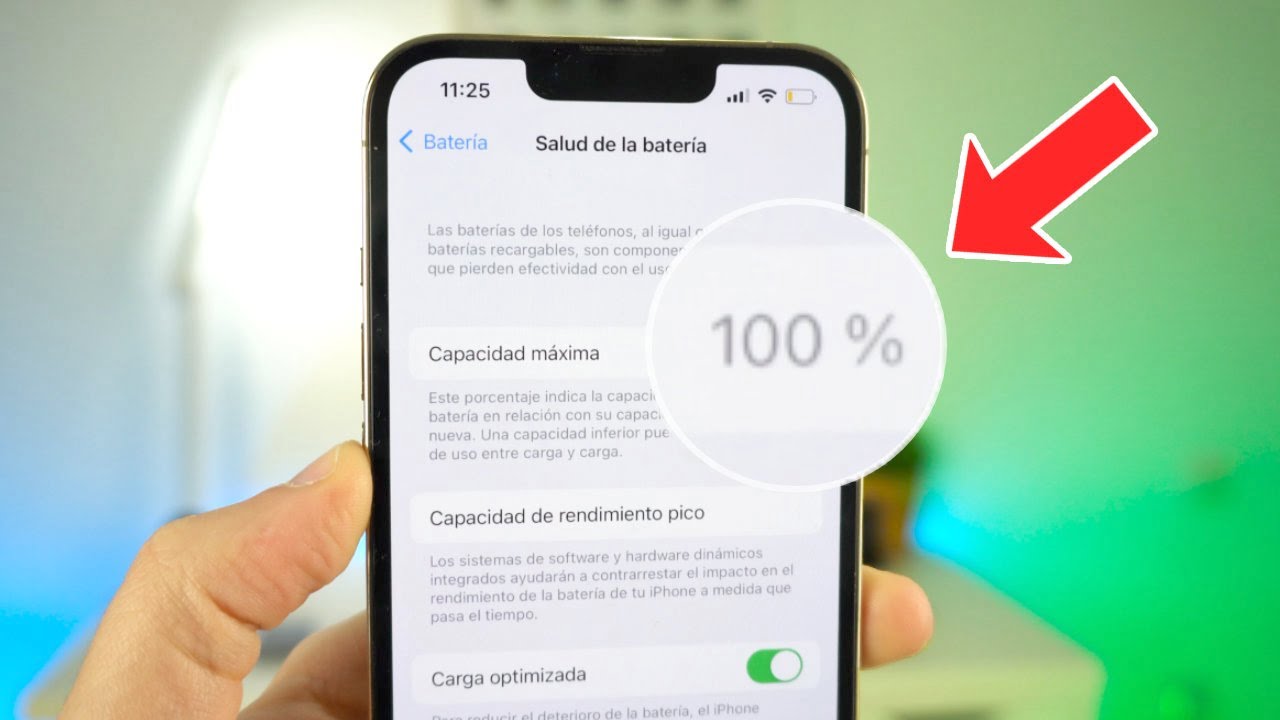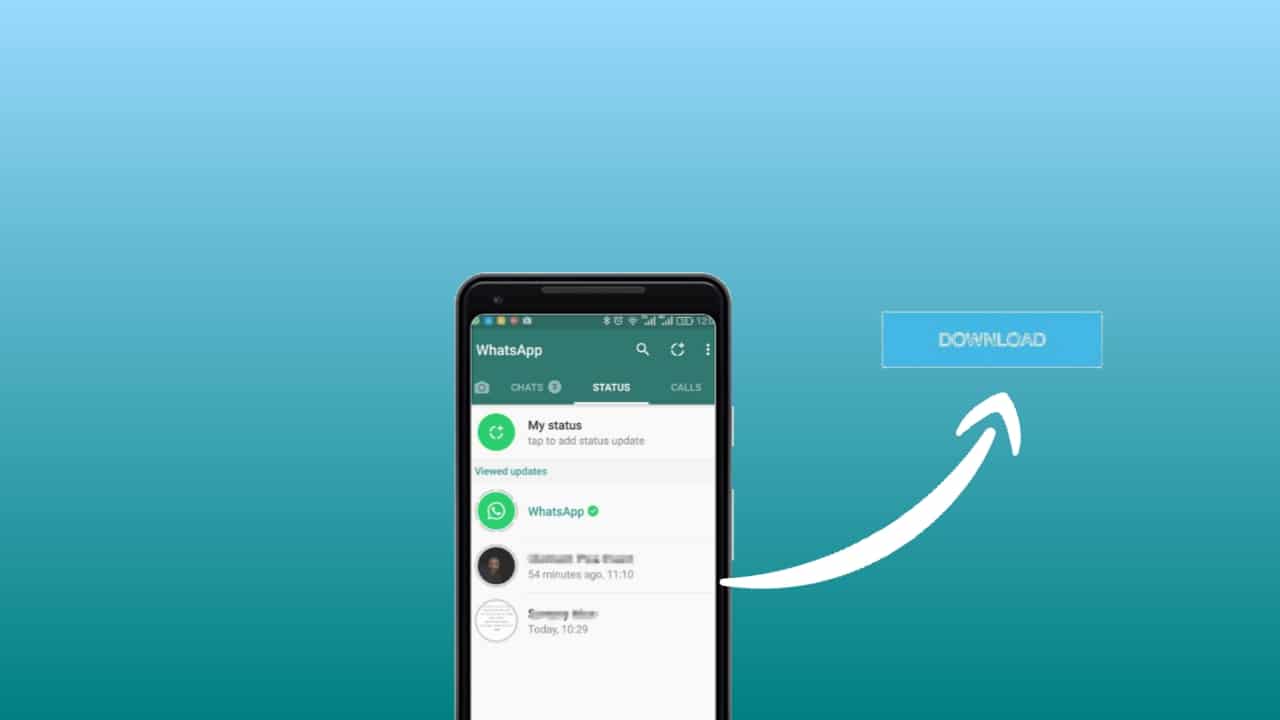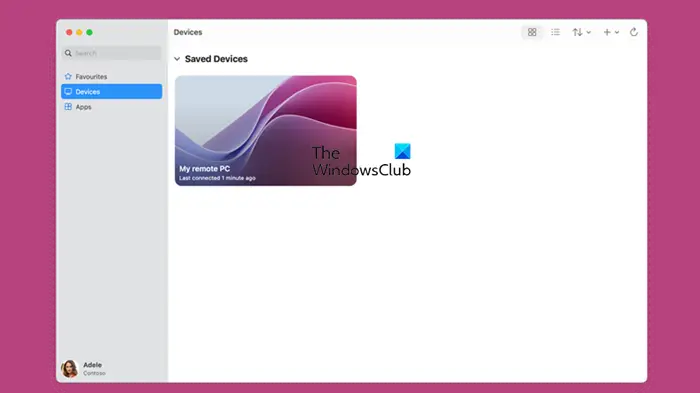Oracle VirtualBox lar deg kjøre flere operativsystemer på forskjellige virtuelle maskiner. Når vi prøver å legge til USB -enheter til den virtuelle maskinen, har imidlertid noen av oss imidlertid en dødelig feil som ikke tillot den virtuelle maskinen å gjenkjenne eller kommunisere med en USB -enhet koblet til vertssystemet. I dette innlegget vil vi diskutere hva vi skal gjøre når VirtualBox ikke kan oppregne USB -enheter.
Kan ikke oppregne USB -enheter ...
Kunne ikke oppregne verts USB -enheter
Kunne ikke laste inn verts USB -proxy -tjenesten (Verr_file_not_found). Tjenesten er kanskje ikke installert på vertsdatamaskinen.
Resultatkode: E_FAIL (0x00004005)
Komponent: HostWrap
Grensesnitt ihost {…}
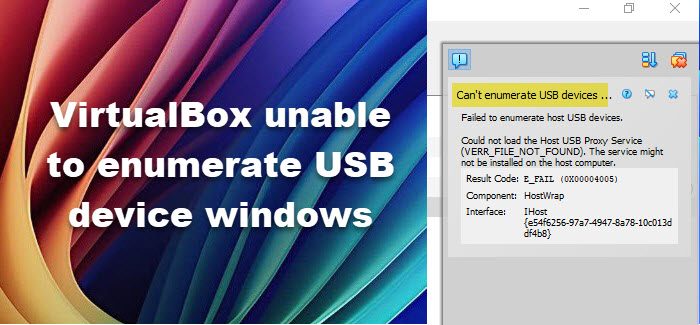
Fix VirtualBox kan ikke oppregne USB -enhet på Windows 11
Hvis VirtualBox ikke kan oppregne USB -enheter på Windows 11/10 -datamaskinen, følg løsningene som er nevnt nedenfor.
- Start vertsdatamaskinen på nytt
- Installer USB -driveren på nytt på vertsdatamaskinen
- Oppdater eller nedgraderer VirtualBox
- Installer utvidelsespakken
- Aktiver USB -kontroller
La oss diskutere dette i detalj.
1] Start vertsdatamaskinen på nytt
For det første skal vi starte vertsdatamaskinen på nytt, ettersom problemet kan være et resultat av en feil. Hvis det er tilfelle, når datamaskinen din starter, kan du åpne VirtualBox og prøve å legge til USB. I tilfelle det mislykkes igjen, gå til neste løsning.
2] installer USB -driveren på vertsdatamaskinen på nytt
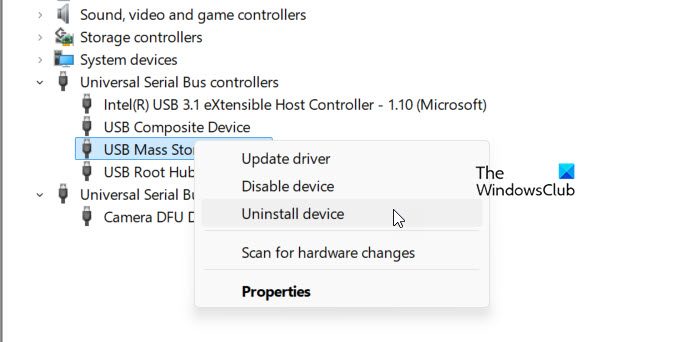
Deretter anbefaler vi at du installerer USB -driveren på vertsdatamaskinen og ser om det hjelper. En korrupsjon eller feil i USB -driveren kan forårsake dette problemet. For å gjøre det, følg trinnene som er nevnt nedenfor.
- Koble til USB -enheten.
- ÅpneEnhetsbehandlingved å søke den ut av startmenyen.
- UtvideUniverselle serielle busskontrollere,høyreklikk på USB-enheten du fjernet, og velg deretterAvinstaller enhet.
- Plugg enheten tilbake og la den installere driveren igjen.
Til slutt, sjekk om problemet er løst.
3] Oppdater eller nedgradert VirtualBox
Det er et problem med 7.0.10 -versjonen av Oracle VirtualBox. 7.1.0 er imidlertid tilgjengelig. Hvis arbeidsflyten din tillater det, fortsett og oppdater VirtualBox. I tilfelle du ikke kan oppdatere, kan du vurdere å nedgradere til en eldre versjon.
4] Installer forlengelsespakken
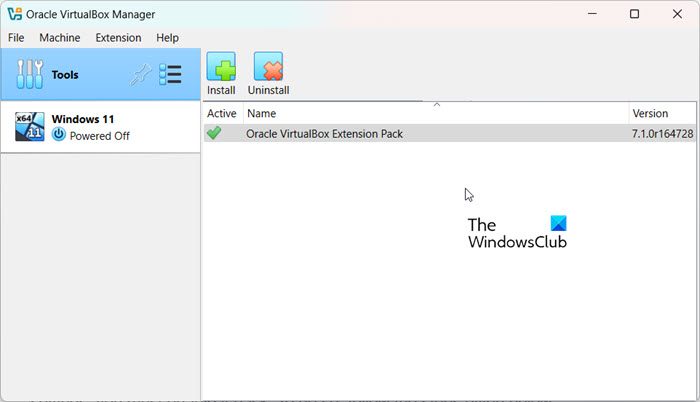
For å bruke Host USB -enheter inne i en virtuell maskin, må du installere utvidelsespakken. Hvis du ikke allerede har gjort det, gå tilvirtualbox.orgog last ned utvidelsespakken. Når du er lastet ned, følg trinnene som er nevnt nedenfor.
- ÅpneVirtualBox.
- Klikk påFil> Verktøy> Extension Pack Manager.
- Naviger nå til stedet og velg Extension Pack.
- Når den er valgt, begynner den å installere.
Når forlengelsespakken er installert, sjekk om problemet er løst.
5] Aktiver USB -kontroller
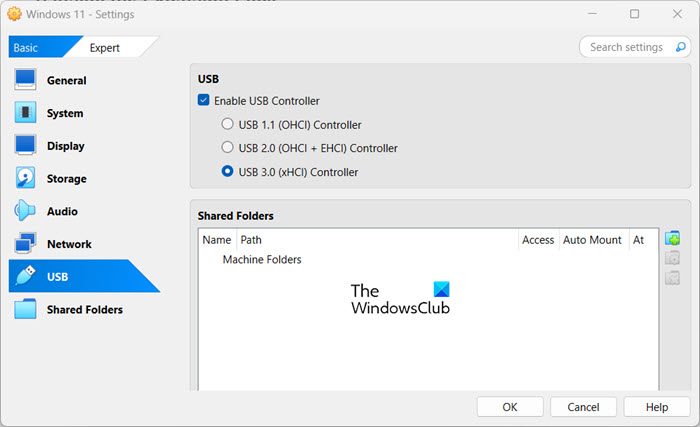
Hvis du av en eller annen grunn har deaktivert USB -kontrolleren i innstillinger for virtuelle maskiner, må du aktivere den igjen. Følg trinnene nedenfor for å gjøre det.
- ÅpneVirtualBox.
- Høyreklikk på den virtuelle maskinen og klikk påInnstillinger.
- Gå nå tilUSBog kryss av i boksen tilknyttetAktiver USB -kontroller.
- Du kan deretter velge versjonen av kontrolleren du har tenkt å bruke og lagre innstillingene.
Forhåpentligvis vil dette gjøre jobben for deg.
Lese:
Hvorfor får jeg ikke tilgang til USB i VirtualBox?
Det kan være forskjellige grunner til at du ikke får tilgang til USB i VirtualBox. Imidlertid har du sannsynligvis ikke aktivert USB -støtte for den aktuelle virtuelle maskinen. Du kan sjekke ut guiden som er nevnt tidligere for å gjøre det samme.
Lese:
Hvordan aktiverer du USB -enhet i VirtualBox?
For å aktivere en USB-enhet i VirtualBox, høyreklikk på den virtuelle maskinen og gå til Innstillinger. I innstillingsvinduet, klikk på USB og merk av i ruten tilknyttetAktiver USB -kontroller.Til slutt, lagre innstillingene.
Les også: